ما هو المقياس والبعد في Google Analytics؟
نشرت: 2020-12-04إذا كان لديك برنامج Google Analytics مثبتًا على موقع الويب الخاص بك ، فمن المحتمل أن تصادف المصطلحين "مقياس" و "بُعد" أثناء مراجعة حركة مرور موقعك على الويب وبيانات الأداء الأخرى.
إذا كنت مهتمًا بما تعنيه هذه المصطلحات ، فسيساعدك هذا الدليل على فهم هذه المقاييس وكيفية البحث عنها وما يمكن أن يخبرك به عن حركة المرور الخاصة بك.
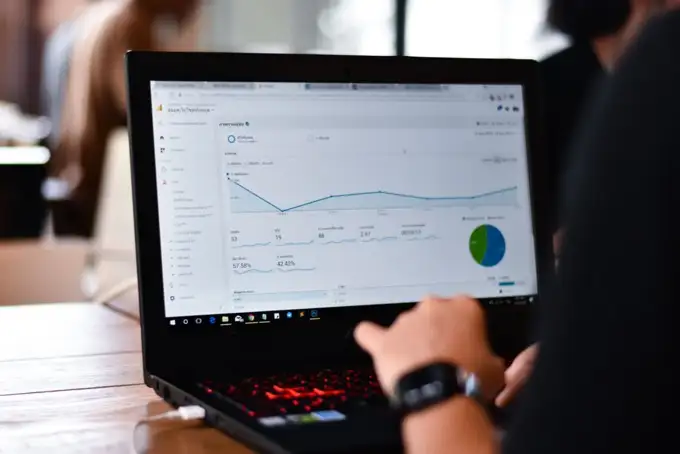
ما هو البعد في Google Analytics؟
يوفر لك برنامج Google Analytics بعض الأفكار القيمة حول حركة المرور على موقعك على الويب. يمكنك استخدام Google Analytics على موقعك الخاص ، أو على خدمات المدونات المجانية مثل Squarespace أو Wix. من السهل أيضًا دمج Google Analytics في موقع WordPress الخاص بك.
هذا يعني أنه يمكنك استخدام فهمك الجديد للأبعاد والمقاييس لتحليل أي موقع لديك على الإنترنت.
لفهم كيفية عمل الأبعاد والمقاييس في Google Analytics ، ضع في اعتبارك التعريفات البسيطة التالية.
- البعد هو ما تريد قياسه.
- المقياس هو كيف تريد قياس البُعد.
على سبيل المثال ، قد تكون مهتمًا بعدد الجلسات القادمة من المواقع التي تحيل الزيارات إليك. في هذه الحالة ، سيكون البعد الخاص بك هو مسار الإحالة ، وسيكون المقياس هو الجلسات .
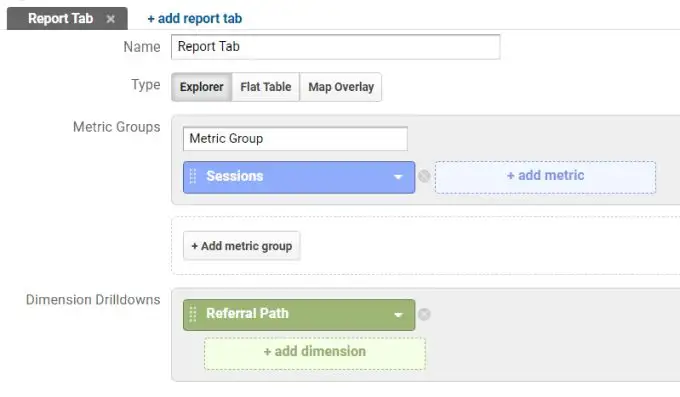
في Google Analytics ، يمكنك إما استخدام تقارير معدة مسبقًا بأبعاد حالية ومقاييس مشتركة ، أو إنشاء تقارير مخصصة (مثل التقرير أعلاه).
ستحتاج دائمًا إلى تحديد البعد الذي تريد قياسه أولاً ، قبل أن تتمكن من اختيار المقاييس المرتبطة.
ما هو مقياس في جوجل تحليلات؟
يعتمد المقياس الذي يمكنك اختياره على البعد الذي تريد فحصه.
من أكثر الأشياء شيوعًا التي يرغب مالكو مواقع الويب في قياسها هي حركة المرور الإجمالية على جميع الصفحات على مواقعهم. هذه صفحة معدة مسبقًا يمكنك التحقق منها في أي وقت.
لعرض هذا ، حدد السلوك في قائمة التنقل اليمنى في Google Analytics. بعد ذلك ، حدد محتوى الموقع ، ثم كل الصفحات .
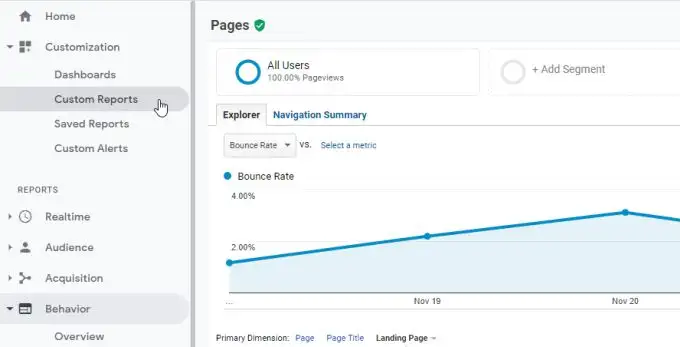
يقدم هذا التقرير المعد مسبقًا مقياس مشاهدات الصفحة لبعد " جميع الصفحات ".
إذا كنت تريد مشاهدة مشاهدات الصفحة لبعض الأبعاد الأخرى ، يمكنك تحديد سهم القائمة المنسدلة بالقرب من أخرى بجوار البعد الأساسي في أعلى قائمة الصفحات.
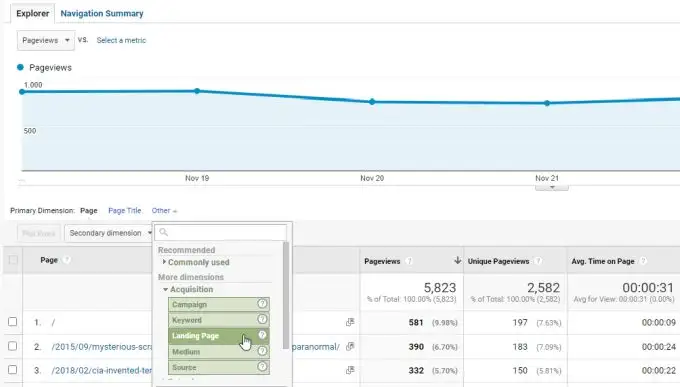
كما ترى ، يمكنك تبديل البعد من كل الصفحات إلى شيء مثل الصفحة المقصودة . سيُظهر لك هذا مرات مشاهدة الصفحة فقط لصفحات موقع الويب الخاص بك والتي تمثل الصفحة الأولى التي يصل إليها الزوار عندما يأتون إلى موقعك.
في أي من هذه التقارير المعدة مسبقًا ، يمكنك أيضًا تغيير مقياس العرض. على سبيل المثال ، إذا كنت مهتمًا أكثر بمعدل مغادرة الزائرين للصفحة نفسها التي وصلوا إليها ، فيمكنك تغيير المقياس إلى معدل الارتداد.
للقيام بذلك ، حدد مقياس مشاهدات الصفحة أسفل علامة التبويب المستكشف ، وحدد معدل الارتداد من قائمة المقاييس.
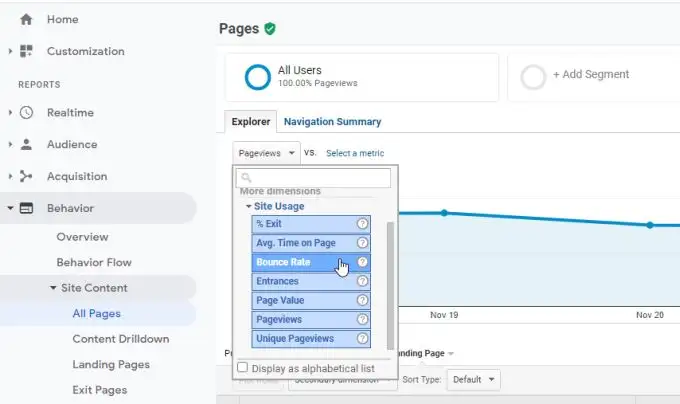
سيؤدي هذا إلى تغيير رسم الرسم البياني لعرض مقياس معدل الارتداد لبُعد الصفحة المقصودة بدلاً من بُعد مشاهدات الصفحة.
إنشاء تقارير مخصصة في Google Analytics
إذا وجدت أنه لا توجد أي تقارير معدة مسبقًا في Google Analytics تعرض ما تبحث عنه ، يمكنك إنشاء تقارير مخصصة بدلاً من ذلك. باستخدام التقارير المخصصة ، يمكنك تحديد الأبعاد والمقاييس التي تعرض لك ما تحتاجه.
لإنشاء تقرير مخصص ، حدد التخصيص من القائمة اليمنى. ثم حدد التقارير المخصصة .

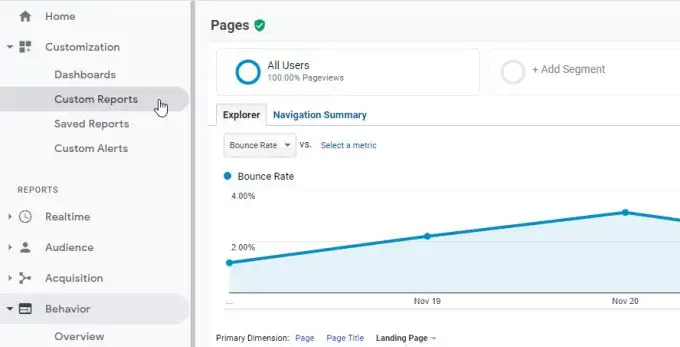
سينقلك هذا إلى صفحة منشئ التقارير حيث يمكنك تحديد المقاييس والأبعاد التي تريد رسمها بيانيًا.
لبدء تصميم تقرير مخصص جديد ، حدد الزر تقرير مخصص جديد .
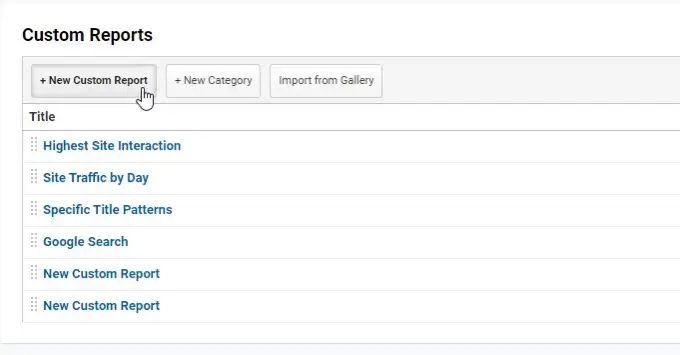
في نافذة تصميم التقرير المخصص ، سترى مربعين رئيسيين: مجموعات المقاييس والتعمق في البعد .
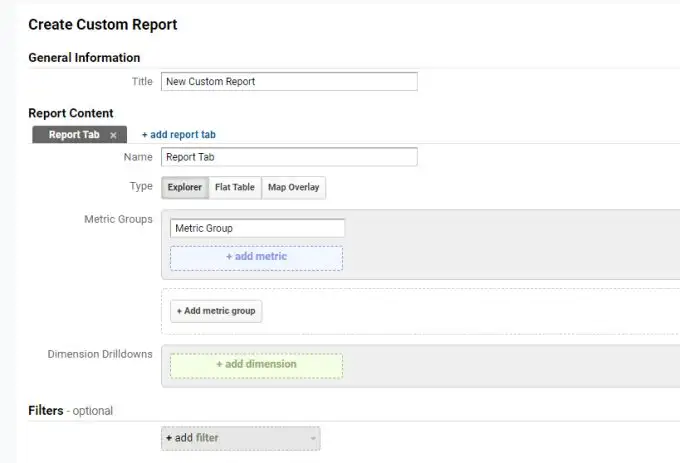
إذا لم تكن متأكدًا مما تريد رؤيته بالضبط ، يمكنك تحديد + إضافة بُعد لمعرفة الأبعاد المتاحة.
في هذا المثال ، سننشئ تقريرًا مخصصًا لإظهار مقدار الزيارات التي تأتي من شبكات اجتماعية مختلفة.
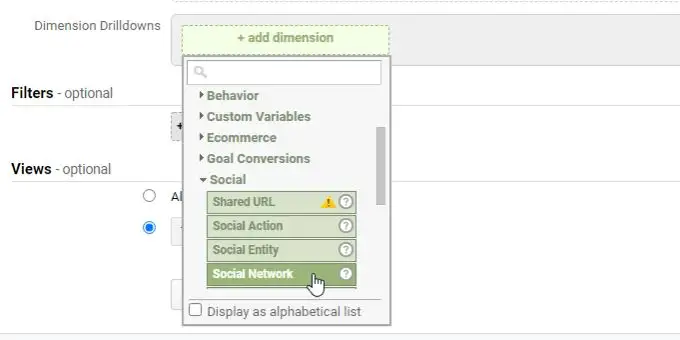
قم بالتمرير لأسفل في قائمة الأبعاد واستخدم الأقسام المنسدلة لمعرفة الأبعاد المحددة المتاحة.
لرؤية حركة المرور القادمة من شبكات اجتماعية مختلفة ، ما عليك سوى تحديد الاجتماعية من قائمة الأبعاد ، ثم الشبكة الاجتماعية للبعد المحدد الذي تريد رؤيته.
للحصول على تقارير أكثر تقدمًا ، يمكنك إضافة بُعد ثانٍ عن طريق تحديد + إضافة بُعد . سيعرض هذا رسومًا بيانية تقارن أبعادًا متعددة باستخدام نفس المقاييس.
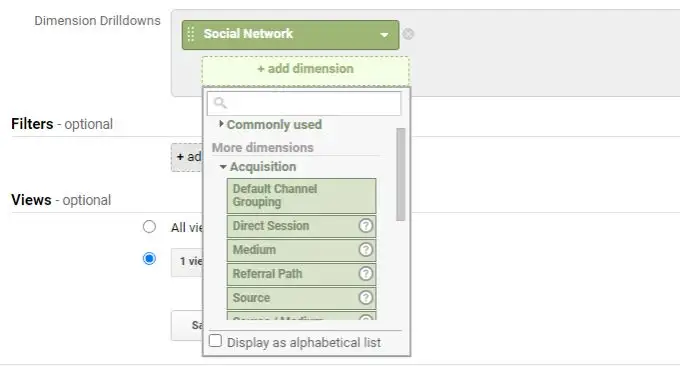
عند الحديث عن المقاييس ، يجب بعد ذلك إضافة المقاييس التي تريد قياسها عن طريق تحديد + إضافة مقياس في قسم مجموعات المقاييس .
في هذا المثال ، نريد أن نرى عدد مرات مشاهدة الصفحة التي تأتي من الشبكات الاجتماعية. للقيام بذلك ، حدد المستخدمون في القائمة المنسدلة للمقاييس ، ثم مرات مشاهدة الصفحة من القائمة المنسدلة للمقاييس.
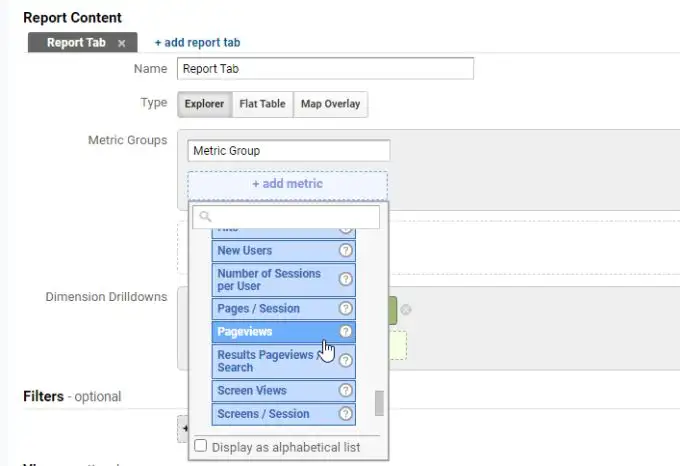
ستلاحظ وجود حقل تصفية أسفل نافذة التقرير المخصص. يمكنك استخدام عامل تصفية لتضمين أو استبعاد أشياء معينة قد لا تهتم بها. على سبيل المثال ، في هذه الحالة ، لا نريد تضمين حركة مرور Twitter في التقرير.
للقيام بذلك ، عليك تغيير الإعداد ضمن عوامل التصفية إلى استبعاد ، وتحديد بُعد الشبكة الاجتماعية ، ثم كتابة Twitter في حقل التصفية المحدد.
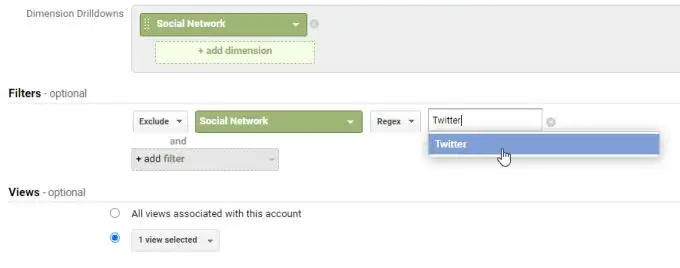
عند الانتهاء من إعداد كل شيء في نافذة منشئ التقارير ، ما عليك سوى تحديد حفظ للإنهاء.
الآن سترى نافذة التقرير. سيعرض لك الجزء العلوي من التقرير إجمالي حركة المرور التي تأتي من الشبكات الاجتماعية.
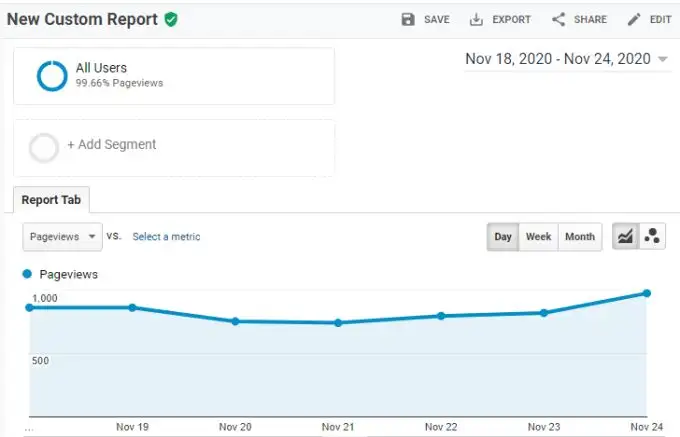
يعرض الجزء السفلي من التقرير المخصص قائمة بجميع الشبكات الاجتماعية التي تأتي منها حركة المرور الخاصة بك ، ومقدار حركة المرور التي تلقيتها خلال النافذة الزمنية التي حددتها.
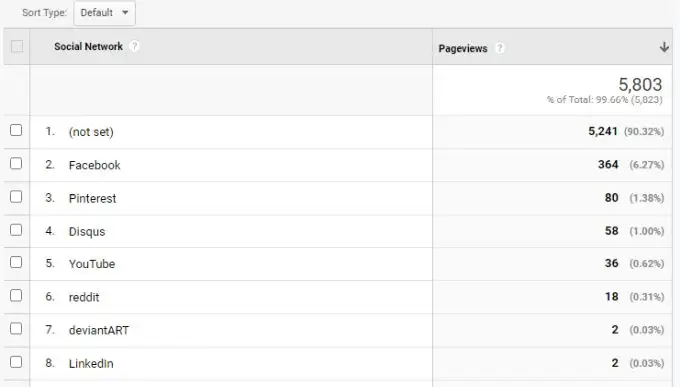
تتيح لك قوة التقارير المخصصة اختيار أي مجموعة من المقاييس والأبعاد التي تريدها. يمكن أن يوفر لك الإبداع في اختياراتك بعض الأفكار الرائعة عن زوار موقعك وسلوكهم على موقعك. قد تكون هناك بدائل أخرى لبرنامج Google Analytics ، ولكن القليل منها يوفر لك نظرة ثاقبة على حركة المرور الخاصة بك.
الآن بعد أن فهمت المقاييس والأبعاد الموجودة في Google Analytics ، خذ بعض الوقت لاستكشافها من خلال إنشاء تقاريرك المخصصة. يمكنك إنشاء ما تريد ، مع أي مجموعة من المقاييس والأبعاد التي تريد تجربتها.
